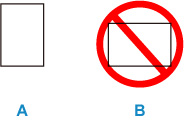용지가 정상적으로 급지되지 않았을 때 수행해야 할 작업
용지가 걸려 있지 않은 상태에서(지원 코드가 표시되지 않음) 용지가 정상적으로 급지되지 않는 경우 아래 절차를 따르십시오.
 참고
참고
- 지원 코드 1300/1303/1304/1313이 표시되면 용지가 걸렸을 때 수행해야 할 작업을 참조하십시오.
-
확인 1 용지 출력 슬롯이 막혀 있습니까?
-
확인 2 운송 유닛 및 뒷면 커버가 올바르게 부착되어 있습니까?
운송 유닛 및 뒷면 커버의 위치를 보려면 뒷면을 참조하십시오.
-
확인 3 뒷면 트레이에 이물질이 있습니까?
뒷면 트레이에서 이물질을 제거합니다.
뒷면 트레이 내부에 이물질이 있으면 아래의 단계에 따라 뒷면 트레이의 가운데에 있는 부품을 만지지 않도록 조심하면서 이물질을 제거하십시오.
-
프린터를 끄고 플러그를 분리하십시오.
-
A4 용지 한 장을 반으로 접은 다음 뒷면 트레이에 가로로 삽입합니다.
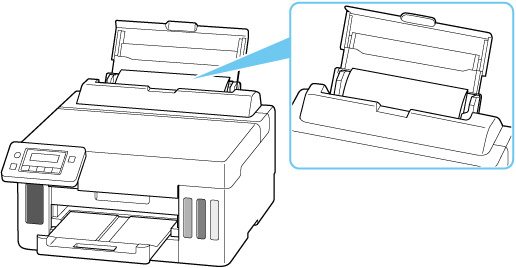
-
용지와 뒷면 트레이 사이에 손을 넣어 이물질을 제거합니다.
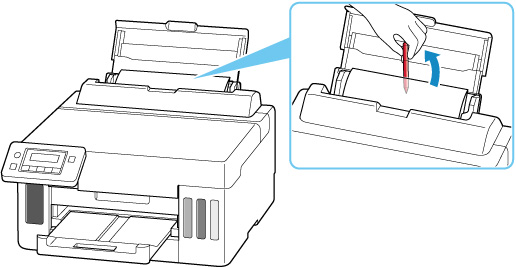
 중요
중요-
뒷면 트레이의 가운데에 있는 부품을 만지지 마십시오. 프린터가 손상될 수 있습니다.
-
-
2단계에서 삽입한 A4 용지를 제거합니다.
 중요
중요- 뒷면 트레이를 확인하거나 이물질을 제거할 때 프린터를 뒤집거나 기울이지 마십시오. 잉크가 새어 나올 수 있습니다.
-
-
확인 4 용지가 말려 있습니까?
말린 용지를 편 후 로드하십시오.
-
확인 5 용지가 제대로 로드되었습니까?
항상 세로 방향(A)으로 용지를 로드하십시오. 가로 방향(B)으로 용지를 로드하면 용지가 급지되지 않거나 용지 걸림이 발생할 수 있습니다.